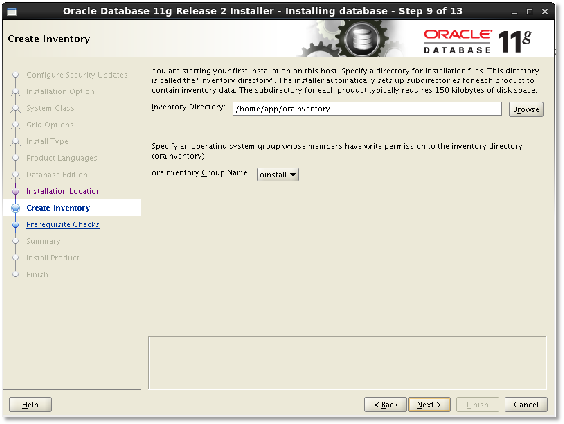一、配置系統參數
在安裝oracle前我們需要對用到的系統參數進行配置
1、修改系統內核參數
修改sysctl.conf文件
在文件/etc/sysctl.conf中添加以下內容:
kernel.sem = 250 32000 100 128
kernel.shmall = 2097152
kernel.shmmax = 2147483648
kernel.shmmni = 4096
fs.aio-max-nr = 1048576
fs.file-max = 6815744
net.core.rmem_default = 4194304
net.core.rmem_max = 4194304
net.core.wmem_default = 262144
net.core.wmem_max = 1048576
net.ipv4.ip_local_port_range = 9000 65500
注意: kernel.shmmax 的值是物理內存的一半。 如果服務器是4G內存,那麼他的值是2147483648
參數說明: kernel.shmmni:整個系統共享內存段的最大數目
fs.file-max:系統中所允許的文件句柄最大數目
net.core.rmem_default:套接字接收緩沖區大小的缺省值
net.core.rmem_max:套接字接收緩沖區大小的最大值
net.core.wmem_default:套接字發送緩沖區大小的缺省值
net.core.wmem_max:套接字發送緩沖區大小的最大值
net.ipv4.ip_local_port_range:應用程序可使用的IPv4端口范圍
修改完成之後使內核參數生效
sysctl –p輸出:
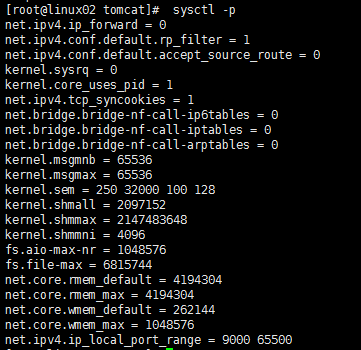
2、修改hosts文件
在/etc/hosts下添加以下的內容
192.168.100.197 oracle oracle.localdomain rhel6.localdomain
必須將主機名對應到主機真實ip192.168.100.197地址,否則oracle有可能將監聽程序僅僅建立在127.0.0.1上。主機名可根據個人喜好進行設置。
3、創建用戶和用戶組
[root@rhel6 ~]# groupadd dba
[root@rhel6 ~]# groupadd oinstall
[root@rhel6 ~]# useradd -g oinstall -G dba oracle
[root@rhel6 ~]# passwd oracle
創建oracle用戶時,所屬組為oinstall和dba,並使用passwd oracle為oracle用戶設置密碼
4、新建安裝目錄
我們將oracle安裝在home/app/oracle下,需要在home下新建目錄
mkdir -p /home/app/oracle
mkdir -p /home/app/oraInventory (日志目錄)
5、設置目錄的所有權和權限
root@ubuntu:~# chmod -R 755 /home/app(權限)
root@ubuntu:~# chown -R oracle:oinstall /home/app/oracle (所有權)
root@ubuntu:~# chown -R oracle:oinstall /home/app/oraInventory (所有權)
6、配置oracle用戶環境變量
[oracle@linux02 ~]$ su oracle (切換到oracle用戶下)
[oracle@linux02 ~]$ vi .bash_profile
(.bash.profile是在/home/oracle下的是隱藏文件注意用ls –a 查看)
在其中添加以下的內容
TMP=/tmp; export TMP
TMPDIR=$TMP; export TMPDIR
ORACLE_BASE=/home/app/oracle; export ORACLE_BASE (對應用戶創建的oracle目錄)
ORACLE_HOME=$ORACLE_BASE/product/11.2.0/dbhome_1; export ORACLE_HOME
ORACLE_SID=orcl; export ORACLE_SID
ORACLE_TERM=xterm; export ORACLE_TERM
PATH=$ORACLE_HOME/bin:/bin:/usr/bin:/usr/sbin:$PATH; export PATH
LD_LIBRARY_PATH=$ORACLE_HOME/lib:/lib:/usr/lib; export LD_LIBRARY_PATH
CLASSPATH=$ORACLE_HOME/JRE:$ORACLE_HOME/jlib:$ORACLE_HOME/rdbms/jlib;
export CLASSPATH
if [ $USER = "oracle" ]; then
if [ $SHELL = "/bin/ksh" ]; then
ulimit -p 16384
ulimit -n 65536
else
ulimit -u 16384 -n 65536
fi
fi
umask 022
(ORACLE_SID的值可自己定,這裡設為orcl,在後續安裝時的ORACLE_SID也應設置為orcl:)
完成之後立刻是環境變量生效source .bash_profile
檢查環境變量是否生效 env |grep ORA
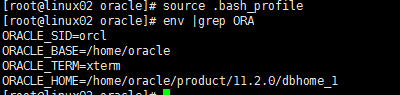
7、修改/etc/security/limits.conf文件
在文件【/etc/security/limits.conf】最後添加以下內容:
oracle soft nproc 2047
oracle hard nproc 16384
oracle soft nofile 1024
oracle hard nofile 65536
8、修改/etc/pam.d/login文件
在文件【/etc/pam.d/login】最後添加以下內容:
session required pam_limits.so
9、修改/etc/profile文件
在文件【/etc/profile】最後添加以下內容:
if [ $USER = "oracle" ]; then
if [ $SHELL = "/bin/ksh" ]; then
ulimit -p 16384
ulimit -n 65536
else
ulimit -u 16384 -n 65536
fi
umask 022
fi
10、防火牆設置
在文件【/etc/sysconfig/iptables】內增加以下內容:
-A INPUT -m state --state NEW -m tcp -p tcp --dport 22 -j ACCEPT
-A INPUT -m state --state NEW -m tcp -p tcp --dport 1521 -j ACCEPT
-A INPUT -m state --state NEW -m tcp -p tcp --dport 1158 -j ACCEPT
Oracle遠程訪問端口默認是1521,OEM端口1158,若自定義新端口,請開放相應端口。
(新開放端口的配置必須緊跟著放在端口22的配置後面)
重啟防火牆:[root@oracle sysconfig]# service iptables restart,輸出如下重啟成功:
iptables: Flushing firewall rules: [ OK ]
iptables: Setting chains to policy ACCEPT: filter [ OK ]
iptables: Unloading modules: [ OK ]
iptables: Applying firewall rules: [ OK ]
二、oracle軟件安裝
1、啟動oracle安裝
找到解壓包後database裡runInstaller選擇在終端中打開,待安裝文件檢查結束後出現圖形界面安裝:
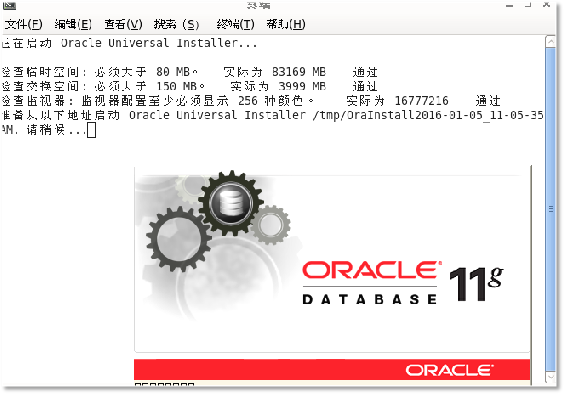
2、配置安全更新
取消勾選,不接收安全更新,然後點擊【next】,彈出提示窗口,選擇【yes】:
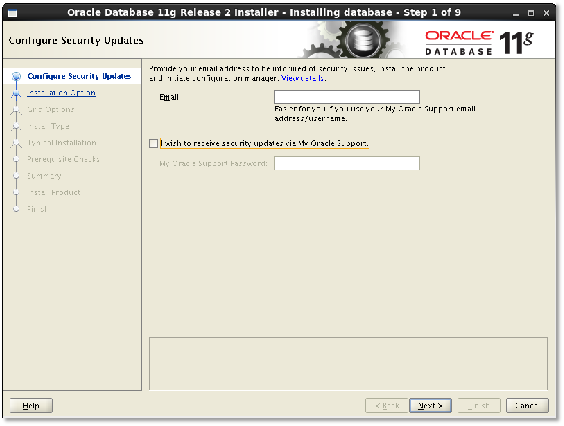
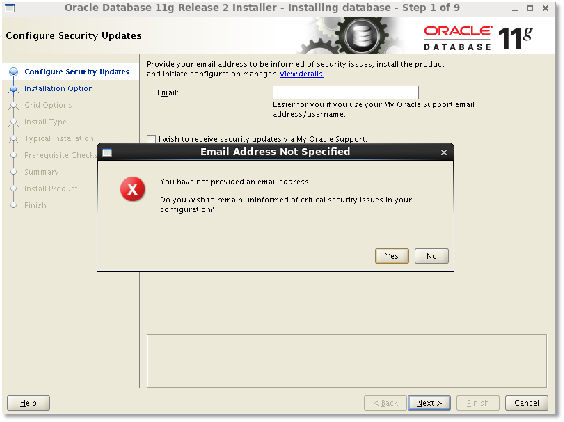
3、選擇安裝選項
提供了3個安裝選項:
創建和配置數據庫
僅安裝數據庫軟件
升級現有數據庫
這裡我們選擇第一個【創建和配置數據庫】,然後點擊【next】:
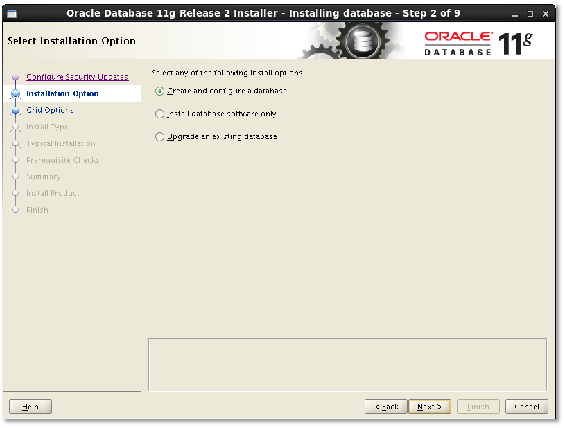
4、選擇系統類
桌面類:如果要在筆記本或桌面類系統中安裝,則選擇此選項,此選項包括啟動數據庫並允許采用最低配置。
服務器類:如果要在服務器類系統中進行安裝(如在生產數據中心內部署Oracle時使用的內容),則選擇此選項,此選項允許使用更多高級配置選項。
為了能使用更多高級配置選項,我們選擇【服務器類】,然後點擊【Next】:
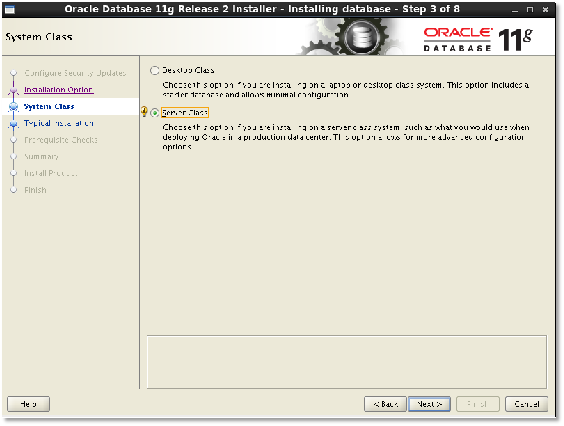
5、節點選擇
單實例數據庫安裝
Real Application Clusters數據庫安裝
選擇【單實例數據庫安裝】,然後點擊【Next】:
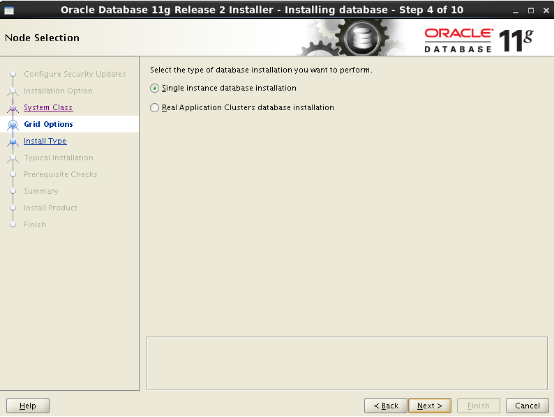
6、選擇安裝類型
包含2個選項:
典型安裝:使用基本配置執行完整的Oracle Database安裝
高級安裝:可以選擇高級選項,例如:為SYS、SYSMAN、SYSTEM和DBSNMP賬戶使用不同口令,選擇數據庫字符集,產品語言,自動備份,定制安裝及備用存儲選項(例如自動存儲管理)。
選擇【高級安裝】,然後點擊【Next】:
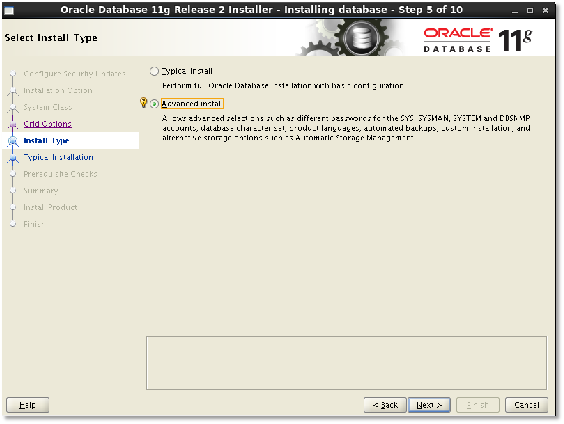
7、選擇產品語言
默認已添加了【English】,在左側語言列表中找到簡體中文【Simplified Chinese】這樣的話我們可以在window系統中遠程訪問,並添加到右側,然後點擊【Next】:
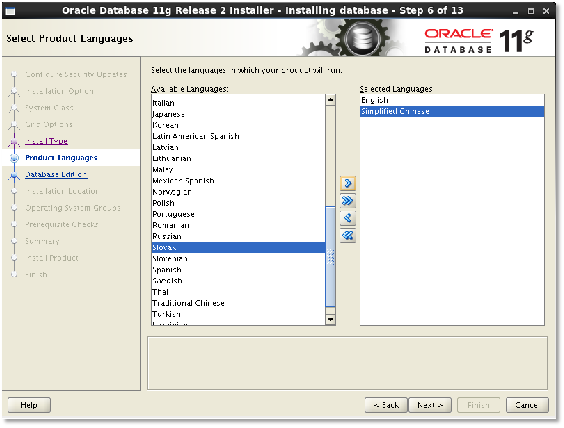
8、選擇數據庫版本
包含3個選項:
企業版:具有可伸縮性、高性能、高可用性和安全功能的自行管理的數據庫,能夠滿足大多數高標准的關鍵任務應用程序的需求。
標准版:標准版是尋求低成本解決方案的工作組、部門和中小企業的理想選擇。
標准版1:標准版1是尋求低成本解決方案的工作組、部門和中小企業的理想選擇。
選擇【企業版】,然後點擊【Next】:
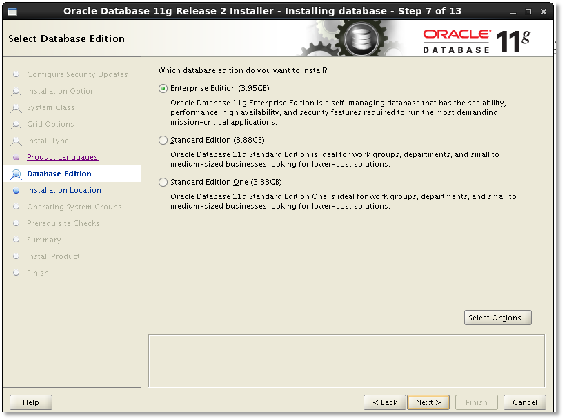
9、指定安裝目錄
設置Oracle基目錄為新建的目錄:/home/app/oracle,則軟件位置會自動為:/home/app/oracle/product/11.2.0/dbhome_1,然後點擊【Next】:
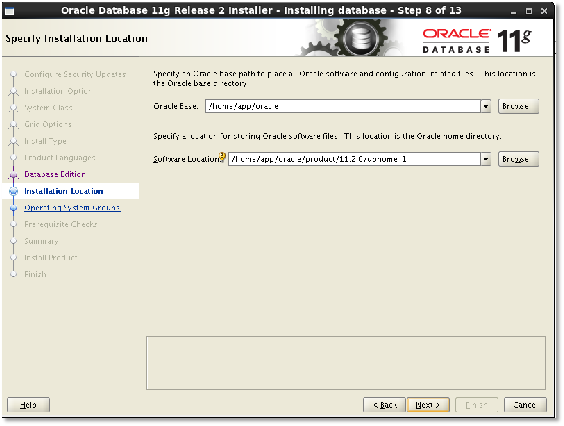
10、創建產品清單
設置Oracle清單目錄新建的目錄:/home/app/ oraInventory,選擇組"oinstall",然後點擊【Next】: